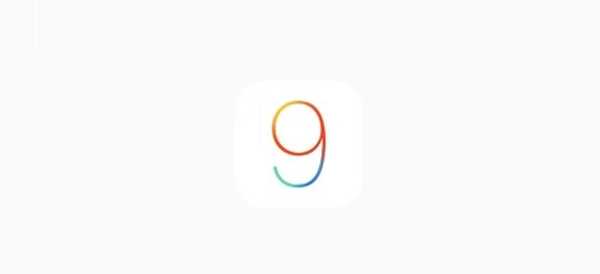
Jack Hood
0
3455
100
Firma owocowa z Cupertino ogłosiła kolejną dużą aktualizację - iOS 9 - na konferencji World Wide Developers Conference na początku tego miesiąca w San Francisco. Nowa aktualizacja ma na celu poprawę ogólnego komfortu użytkowania oferowanego przez jej poprzednika, a także dodanie mnóstwa nowych funkcji, które będą świadkami kolejnej głównej wersji.
W porównaniu z poprzednikiem iOS 9 kompiluje istniejące funkcje z bardziej wyrafinowanym kodem, dzięki czemu jest mniej podatny na błędy, ostatecznie przyczyniając się do bardziej stabilnej wersji. Niektóre z nowo dodanych funkcji w dużym stopniu opierają się na algorytmach uczenia maszynowego, które mają na celu skrócenie codziennej pracy.
Od kilku dni korzystamy z iOS 9. Jak dotąd nie zawiódł nas swoją wydajnością (poza kilkoma błędami, ale prawdopodobny ze względu na wersję beta). Dogłębnie porównujemy systemy iOS 9 i iOS 8, znajdując znaczące zmiany, o których musisz wiedzieć.
iOS 9 vs. iOS 8: szczegółowe porównanie
Kroje pisma
Zaczęliśmy od iOS 9, pierwszą rzeczą, którą zauważyliśmy, było wdrożenie nowego kroju pisma w całym systemie. Firma Apple zastąpiła czcionkę systemową „Helvetica Neue” wprowadzoną w iOS 7 na „San Francisco” w iOS 9. Ta zmiana pojawia się po ciągłej krytyce użytkowników z trudnościami w czytaniu z Helvetica.
San Francisco to ta sama czcionka, która jest używana w Apple Watch (watchOS), oferując łatwiejsze czytanie nawet na małym ekranie. San Francisco staje się nową tożsamością Apple, umieszczając swoje miejsce w OS X, iOS i watchOS jako czcionkę systemową. 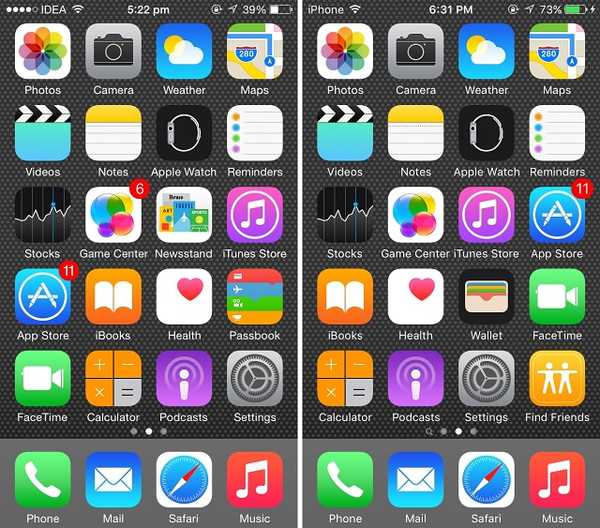 iOS 8 vs iOS 9
iOS 8 vs iOS 9
News App
Apple zabił aplikację Newsstand - która była częścią iOS od 2011 roku - w iOS 9. Samodzielny killer Flipboard o nazwie „News” został wprowadzony w iOS 9. Nowo wprowadzona aplikacja pobiera treści z The New York Times, Atlantic, Bon Apetyt i wiele innych publikacji. Aplikacja Wiadomości nie trafiła do Beta 1, więc nie mogliśmy jej właściwie używać.
Centrum powiadomień
Centrum powiadomień zostało nieznacznie zmodyfikowane. Zawiera teraz widżet zapasowy pokazujący stan baterii iPhone'a i podłączonego Apple Watch. Ten widżet giełdowy jest fabrycznie zainstalowany tylko na iPhonie, a nie na iPadzie. Dodatkowo dostępny jest widżet Znajdź moich znajomych, który pozwala szybko sprawdzić, gdzie są Twoi znajomi. Zrzut ekranu nie jest tutaj podany, ponieważ widżet baterii działa najlepiej ze sparowanym Apple Watch.
Szuflada aplikacji
Szuflada aplikacji (menu ostatnich aplikacji) została przeprojektowana w iOS 9. Wygląd podobny do Windows Phone w iOS 8 został zastąpiony kartami podobnymi do Androida Lollipop, ale poziomymi. Karty aplikacji są teraz umieszczane jedna na drugiej, a ich nazwa pojawia się na górze zamiast na dole (jak w iOS 8). Przejścia stały się dużo płynniejsze.
Skróty do twoich ostatnich / ulubionych kontaktów wprowadzone w iOS 8 zostały zatarte w miarę powiększania się kart aplikacji i zajmują większość miejsca. 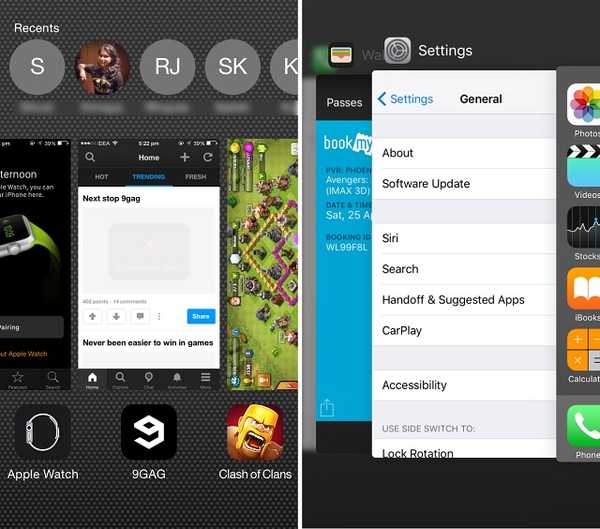 iOS 8 vs iOS 9
iOS 8 vs iOS 9
Wyszukiwanie Spotlight
iOS 9 przenosi wyszukiwanie Spotlight na zupełnie nowy poziom. Tradycyjne wyszukiwanie w centrum uwagi zostało przeprojektowane z nowym interfejsem i funkcjami. Podobnie jak w przypadku iOS 8, możesz uzyskać dostęp do wyszukiwania Spotlight, przesuwając palcem w dół po ekranie głównym. Dodatkowym sposobem na uzyskanie dostępu do wyszukiwania Spotlight jest przesuwanie palcem w prawo od pierwszej strony ekranu głównego (podobnie jak w wersji przed iOS 7).
Ekran powitalny odnowionego wyszukiwania nie jest pusty i ponury jak wcześniej. Przeprojektowany ekran będzie wyświetlał „Sugestie Siri”, które obejmują kontakt na podstawie osób, z którymi rozmawiasz najczęściej, Twoich spotkań i ostatnich.
Biorąc zasięg globalny, możesz użyć wyszukiwania Spotlight do wyszukiwania wszystkiego, od kontaktów po wyniki sportowe z wyświetlanymi wynikami. Korzystając z aktualnej lokalizacji, będziesz również otrzymywać informacje o pobliskich miejscach i popularnych wiadomościach z tej lokalizacji.
Spotlight zintegruje również aplikacje innych firm, co zapewni prawie nieskończone możliwości wyszukiwania. 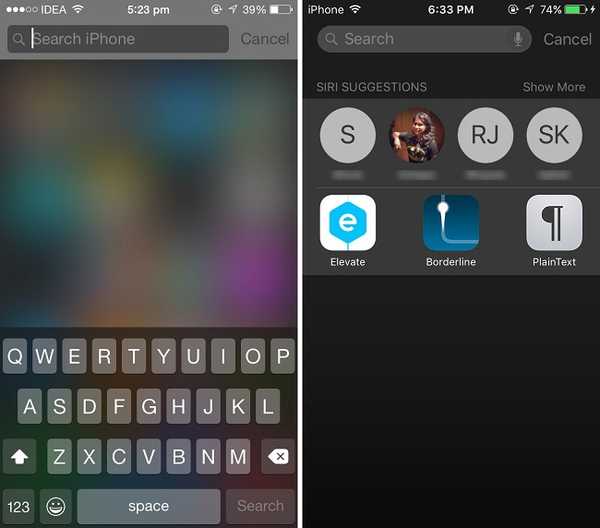 iOS 8 vs iOS 9
iOS 8 vs iOS 9
Siri
Siri jest zmieniona estetycznie. Od przetwarzania animacji po układ wyświetlania - wszystko się zmieniło. Ale to nie wszystko, ma dużo więcej do zaoferowania za kulisami. Siri odpowiada teraz o czterdzieści procent szybciej, mówi Apple.
To, co oferuje teraz Siri, to możliwość wyszukiwania w rolce z aparatu. Możesz poprosić Siri o wyszukanie Twoich zdjęć na podstawie czasu i lokalizacji, w której zostały zrobione. Na przykład chcesz zrobić zdjęcia z mostu Golden Gate - po prostu powiedz „Pokaż zdjęcia z mostu Golden Gate”, co szybko przekieruje Cię do aplikacji Zdjęcia. Podobnie możesz poprosić Siri o wyszukanie zdjęć według daty.
Siri posunął się za daleko w synchronizacji danych aplikacji. Nałożony osobisty asystent może być używany do tworzenia kontekstowych przypomnień w aplikacji Safari, Notatki i Mail. Na przykład załóżmy, że czytasz artykuł w Safari i nie masz czasu, aby go ukończyć. W takim przypadku wystarczy zadzwonić do Siri i zapytać „Przypomnij mi o tym”, a zostanie umieszczone przypomnienie. Działa również podczas pisania w aplikacji Notes lub Mail. Dodatkowo przypomnienia są ulepszone i mają możliwość przypominania w określonej lokalizacji.
Mapy Apple są wyposażone w integrację z Siri, która umożliwia wyszukiwanie wskazówek dojazdu transportem publicznym. Ograniczona do mniejszej liczby miast, możesz zapytać Siri „Pokaż mi wskazówki dojazdu transportem publicznym z San Francisco do jednej nieskończonej pętli”.
Wszystkie równania matematyczne i konwersje mogą być również obsługiwane przez Siri (samodzielnie) bez skojarzenia z WolframAplha. Możesz bezpośrednio zapytać „Co to jest 1024 + 512”, „Zamień 3 cale na metry” itp. Przetwarzanie równań bez polegania na usługach innych firm sprawiło, że Siri szybciej reaguje na te zapytania. 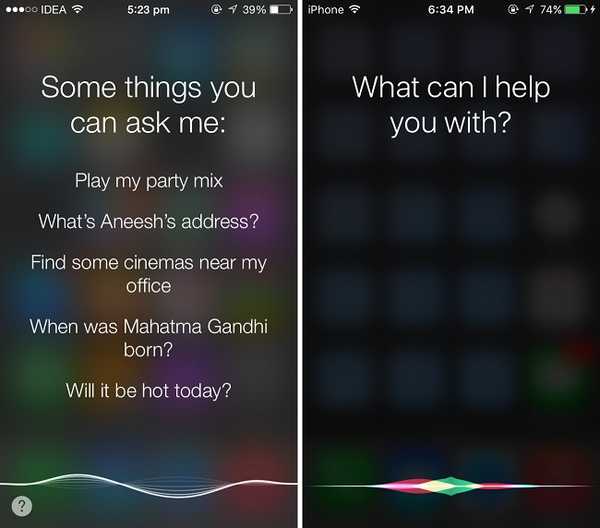 iOS 8 vs iOS 9
iOS 8 vs iOS 9
Proaktywny asystent
iOS 9 zyskuje głębszą Proaktywną integrację. Proactive Assistant - próba wykorzystania uczenia maszynowego do badania wzorców użytkowników i dostarczania treści, zanim zostanie o to poproszony. Chociaż jest już za późno, to odpowiedź Apple na Google Now.
Proactive to ciągłe monitorowanie Twoich nawyków i ich nauka. Po pewnym czasie telefon pozna wszystkie Twoje nawyki i zacznie Ci odpowiednio pomagać. Nie musisz martwić się o prywatność, ponieważ Twoje prywatne dane nigdy nie zostaną naruszone, mówi Apple.
Za każdym razem, gdy podłączysz słuchawki, Proactive automatycznie uruchomi aplikację muzyczną. Jeśli masz zwyczaj dzwonienia do kogoś o określonych porach, Proactive zacznie umieszczać kontakt w wyszukiwarce, gdy nadejdzie wyznaczona godzina. Podobnie, jeśli masz zwyczaj przeglądania 9gag przed pójściem spać, znajdziesz aplikację umieszczoną w wyszukiwarce, dzięki czemu możesz ją uruchomić za pomocą mniejszej liczby gestów.
Jeśli otrzymasz nowy kontakt przez e-mail, Proactive automatycznie doda go do Twoich kontaktów. Ponadto, jeśli zaplanowałeś spotkanie przez e-mail, data, godzina i miejsce zostaną automatycznie dodane do Twojego kalendarza.
Aplikacja iCloud Drive
Jednym z najnowszych dodatków do iOS 9 jest aplikacja iCloud Drive, która umożliwia dostęp do plików przechowywanych na iCloud Drive. Jednak, chociaż obecna, ta aplikacja jest domyślnie ukryta. Aby go włączyć, przejdź do Ustawienia> iCloud> iCloud Drive> Pokaż na ekranie głównym. Przeglądanie plików na iCloud Drive nie było możliwe w iOS 8.
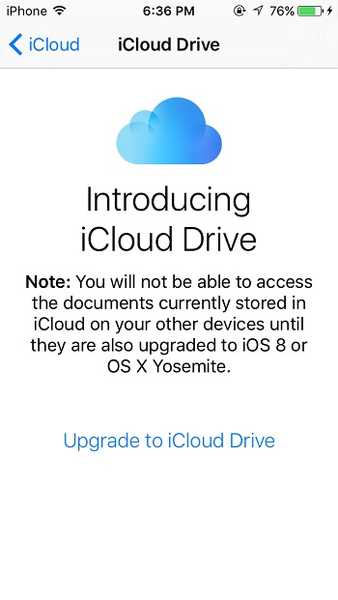
Przycisk powrotu
iOS 9 wprowadza przycisk „Wstecz”, który umożliwia powrót do wyników wyszukiwania lub poprzedniej aplikacji. Jeśli przeszedłeś do innej aplikacji za pomocą wyszukiwania Spotlight, przycisk „Powrót do wyszukiwania” pojawi się na pasku stanu u góry ekranu. Wciśnięcie go spowoduje powrót do wyników wyszukiwania.
Podobnie, jeśli zdecydujesz się odpowiedzieć na otrzymaną wiadomość, gdy jesteś w innej aplikacji, przejdziesz do aplikacji wiadomości, aby odpowiedzieć, i skąd możesz użyć przycisku Wstecz, aby wrócić do poprzedniej aplikacji, z której korzystałeś.
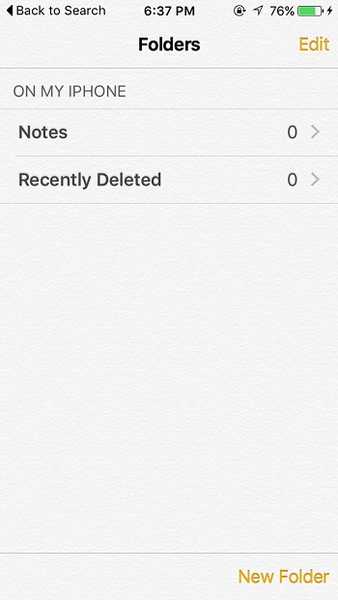
Tryb czytnika Safari
Tryb czytnika w przeglądarce Safari został wzbogacony o nowe poprawki mające na celu ułatwienie czytania. W systemie iOS 9 Safari dodaje opcje zmiany rozmiaru czcionki, czcionki i koloru tła w trybie czytnika. iOS 8 pozwalał tylko na zmianę rozmiaru czcionki. Safari w iOS 9 oferuje użytkownikowi lepszą perspektywę czytania. 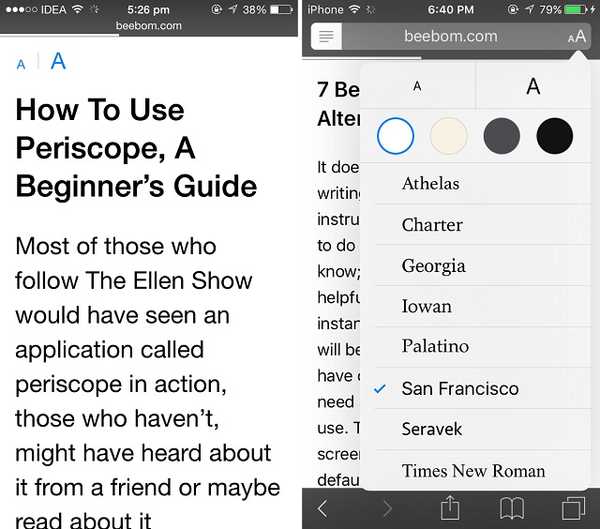 iOS 8 vs iOS 9
iOS 8 vs iOS 9
Udostępnianie skrótu
Safari w iOS 9 oferuje nowy sposób udostępniania adresów URL. Po wybraniu linku wyświetlanego na pasku adresu lub uniwersalnym pasku wyszukiwania w Safari zostanie wyświetlony przycisk „Udostępnij” obok opcji Wytnij, Kopiuj i Zdefiniuj. Przycisk Udostępnij otwiera arkusz Udostępnij, zapewniając łatwiejszy dostęp do aplikacji innych firm w celu udostępniania.
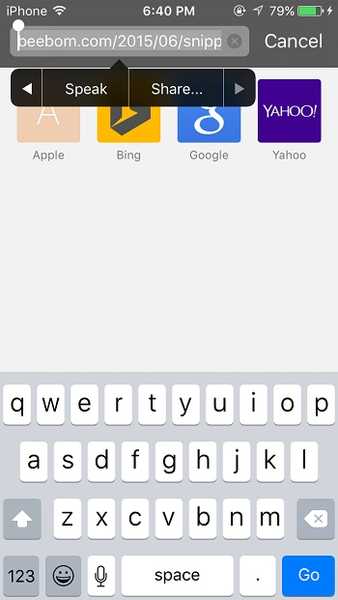
Blokowanie reklam w Safari
Safari rozszerza swój zakres o specjalny przypadek rozszerzeń do programów blokujących reklamy. Umożliwiając programistom tworzenie aplikacji z blokadami treści, wkrótce będzie można zobaczyć wiele takich aplikacji. Aplikacje zawierające takie rozszerzenia uniemożliwiają ładowanie obrazów i skryptów w przeglądarce.
Przesyłanie do iCloud Drive
Safari umożliwia także przesyłanie plików bezpośrednio z iCloud Drive. Wcześniej, ze względu na ograniczenia ekosystemu, można było przesyłać zdjęcia do hostingu online tylko z rolki aparatu. Jednak dzięki integracji z iCloud Drive możesz przesłać dowolny plik bezpośrednio z iCloud Drive do dowolnej usługi hostingowej online.
Klawiatura z małymi literami
iOS 9 wreszcie dodaje klawiaturę z małymi literami. We wcześniejszych wersjach klawiatura wirtualna wyświetlała wielkie litery, nawet jeśli były one pisane małymi literami. Odtąd, jeśli nie włączyłeś klawisza Shift, wszystkie klawisze będą wyświetlane małymi literami. 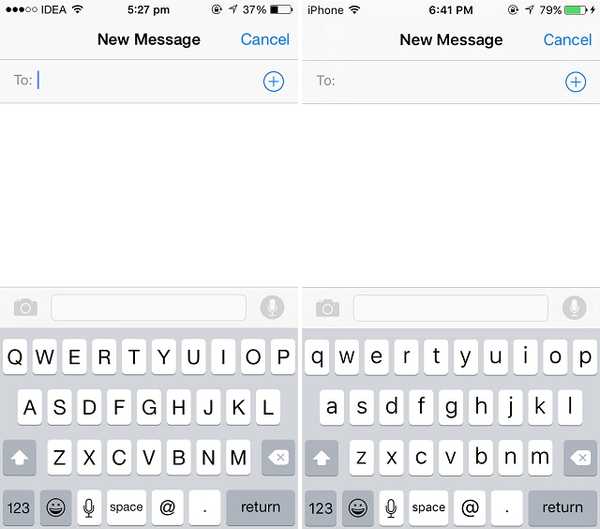 iOS 8 vs iOS 9
iOS 8 vs iOS 9
Klawiatura jako gładzik
Jednym z najnowszych dodatków do iOS 9 jest możliwość używania wirtualnej klawiatury jako wirtualnego gładzika. Po prostu przesuwając dwoma palcami po klawiaturze, możesz używać jej jako gładzika, który przydaje się podczas zaznaczania, edytowania lub przenoszenia tekstu.
Mapy Apple
Mapy Apple są stopniowo ulepszane wraz z postępem iOS. Dzięki iOS 9 Apple Maps poszło za daleko. Ze względu na ostrą krytykę na początku, firma pracuje nad poprawą komfortu użytkowania i zmniejszeniem podatności na błędy.
iOS 9 poprawił wydajność Map w porównaniu z iOS 8. Dodatkowo dodano szereg nowych funkcji poprawiających wydajność. Wyszukiwanie jest wzbogacone o szybkie sugestie dotyczące pobliskich miejsc. Apple dodał również informacje o transporcie do Apple Maps. Chociaż ogranicza się do mniejszej liczby miast, pomoże Ci poruszać się za pomocą transportu publicznego, w tym metra, autobusów, a nawet promów.
Aby szybko wskazać ulubioną lokalizację, Apple Maps zawiera skróty do Twojego domu, biura, a także Ulubionych. Możesz dodać swoje adresy do tych skrótów i szybko wyznaczyć trasę do / z niego.
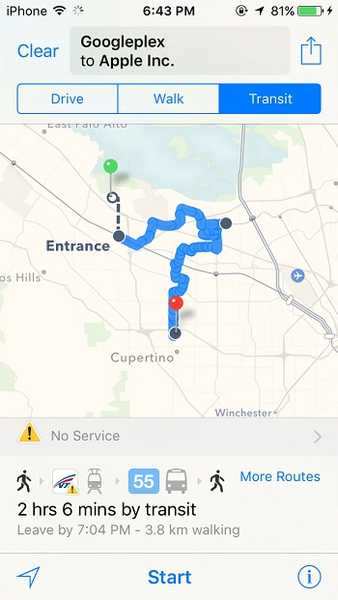
Aplikacja Zdjęcia
Aplikacja Zdjęcia została zaktualizowana o wiele funkcji, które każdy z Was pokocha. Jest dołączony do paska czyszczącego, który pojawia się u dołu zdjęcia po jego otwarciu. Suwak ułatwia szybkie przeglądanie zdjęć w rolce aparatu, po prostu przesuwając po nim palcem. Powrót do „Chwili” ze zdjęcia nie wymaga naciśnięcia przycisku Wstecz. Zamiast tego możesz po prostu przesunąć zdjęcie w dół.
Wybieranie wielu zdjęć jest teraz niezwykle płynne. Zamiast wybierać pojedyncze zdjęcie, wybierz jedno zdjęcie i przesuń palcem po pozostałych, aby zaznaczyć je wszystkie. Jeśli jednak chcesz usunąć którekolwiek ze zdjęć pomiędzy, musisz wyraźnie odznaczyć. Później możesz wysłać wszystkie wybrane zdjęcia bez ograniczenia do 5 zdjęć na raz. Podobnie możesz także kliknąć opcję „Ukryj” znajdującą się w arkuszu Udostępnij, aby ukryć wybrane zdjęcia (co nie było możliwe w iOS 8). 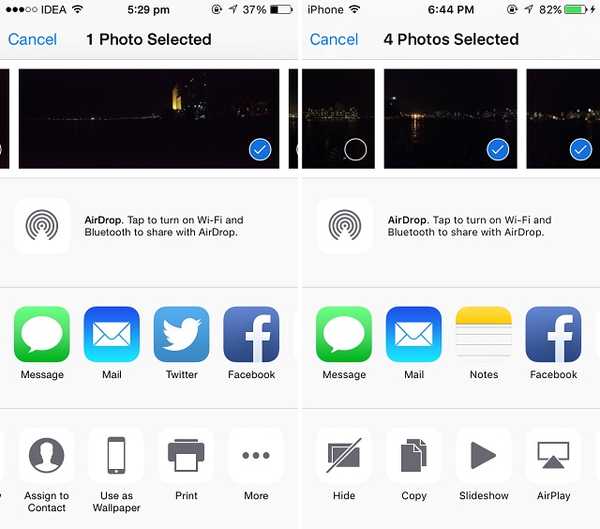 iOS 8 vs iOS 9
iOS 8 vs iOS 9 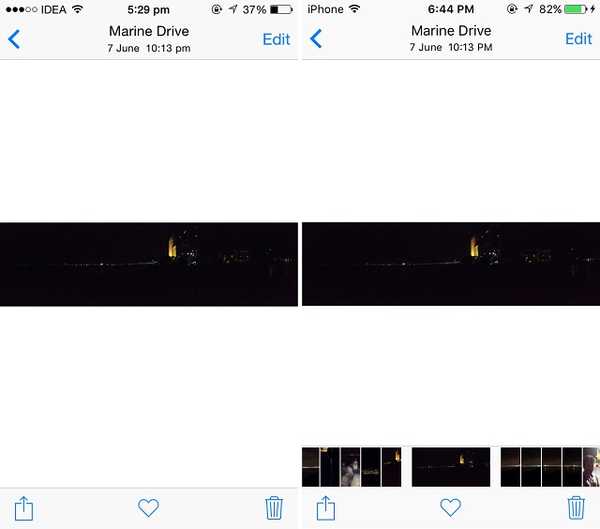 iOS 8 vs iOS 9
iOS 8 vs iOS 9
Uwagi
Aplikacja Notatki przeszła gruntowny przegląd w iOS 9. Aplikacja Notatki w iOS nie jest już ograniczona do samodzielnego robienia notatek. Zabójca Evernote jest oferowany natywnie na każdym urządzeniu z systemem iOS 9.
Oprócz tekstu w aplikacji Notatki możesz rysować, bazgrać i pisać. Dostępnych jest wiele narzędzi, w tym - długopis, marker, ołówek i linijka do tego samego. Dodatkowo w trybie poziomym na iPhonie możesz wybrać wiele kolorów pióra. Z oczywistych powodów jest też narzędzie do wymazywania.
Interfejs użytkownika programu Notes jest wyposażony w przycisk aparatu znajdujący się u dołu. Możesz go użyć do zrobienia zdjęcia bezpośrednio z aparatu lub do wybrania już przechwyconego zdjęcia. Podobnie jak Evernote, możesz również dodawać listy do swoich notatek.
Notatki mogą również importować łącza z innych aplikacji. W Safari masz opcję „Notatki” w arkuszu Udostępnij, która wyśle adres URL strony internetowej do notatki wraz z ikoną i tytułem. Masz możliwość dodania adresu URL do istniejącej notatki lub utworzenia nowej notatki. To samo działa również w przypadku Apple Maps.
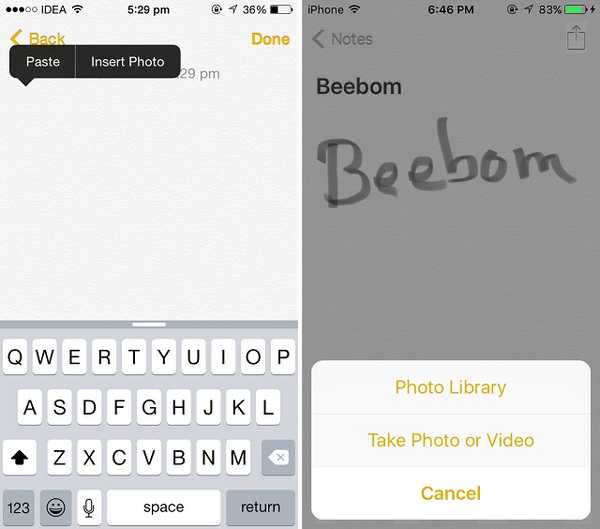 iOS 8 vs iOS 9
iOS 8 vs iOS 9 
Poczta
Przezwyciężając wady iOS 8, aplikacja Mail w iOS 9 daje możliwość dołączania nie tylko zdjęć, ale także innych plików za pomocą iCloud Drive. Integracja iCloud Drive zaowocowała najnowszą wersją umożliwiającą dołączanie plików do poczty z iCloud Drive.
Podczas tworzenia wiadomości e-mail długie naciśnięcie treści wiadomości spowoduje wyświetlenie przycisku „Dodaj załącznik”, którego można użyć do załączenia dowolnego pliku z iCloud Drive.
Zapisywanie załącznika jest łatwe jak nigdy dotąd. Długie naciśnięcie załącznika otworzy arkusz Udostępnij, w którym znajduje się przycisk „Zapisz załącznik”. Otwiera selektor dokumentów iCloud Drive, w którym możesz wybrać folder, w którym chcesz zapisać załącznik.
iOS 9 wprowadza również funkcję Mail Drop z OS X Yosemite na iPhone'a i iPada. Dzięki możliwości wysyłania pocztą więcej niż pięciu zdjęć (jeśli załączniki są zbyt duże), aplikacja Mail automatycznie sugeruje opcję „Użyj Mail Drop”.
Należy zauważyć, że Mail Drop nie zużywa pamięci masowej iCloud. Firma Apple udostępniła dodatkową przestrzeń dyskową 1 TB na potrzeby funkcji Mail Drop. Zawiera klauzulę, że twoje załączniki są przechowywane tylko przez 30 dni.
Dodawanie adnotacji do załączników jest teraz możliwe w samej aplikacji Mail. Jest podobny do funkcji znaczników w systemie OS X Yosemite.
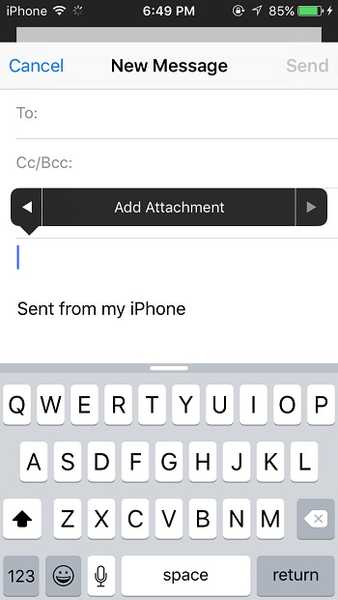
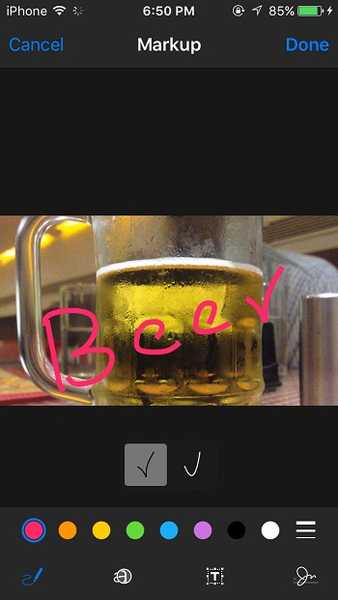
Muzyka
Stockowa aplikacja muzyczna otrzymuje zupełnie nowy wygląd w iOS 9. Odnowiony odtwarzacz ma schludny i lepiej wyglądający interfejs użytkownika niż iOS 8. Pożyczając niektóre elementy z podstawowego odtwarzacza muzyki z Androida, poprawia to korzystanie z aplikacji muzycznej.
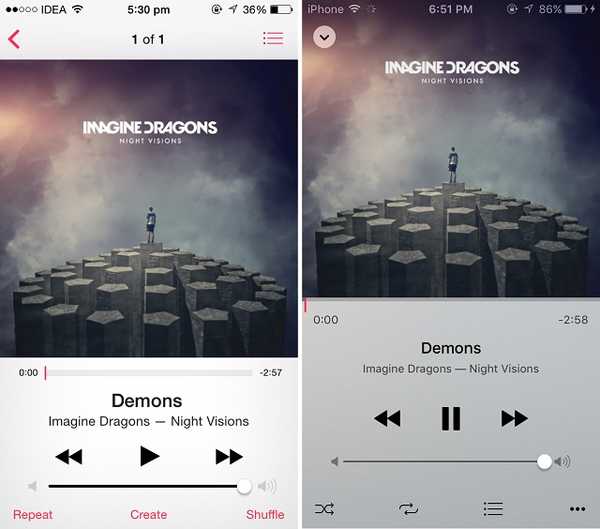 iOS 8 vs iOS 9
iOS 8 vs iOS 9 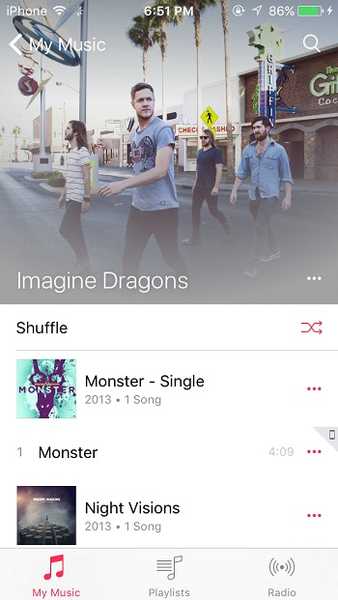
Wyszukiwanie ustawień
Apple dodaje możliwość wyszukiwania w aplikacji Ustawienia w iOS 9. Funkcja, która pojawiła się w Androidzie 5.0 w zeszłym roku, była od tamtej pory najbardziej oczekiwaną funkcją w iOS. Pasek wyszukiwania znajduje się u góry w aplikacji ustawień. Ten pasek wyszukiwania może zakończyć Twoją codzienną pracę, aby poruszać się po menu i podmenu w celu znalezienia określonego przełącznika ustawienia.
Załóżmy, że chcesz włączyć AssistiveTouch, a następnie zamiast przechodzić przez Ogólne> Dostępność i przewijać w dół, aż znajdziesz ustawienie, możesz po prostu wpisać „AssistiveTouch” w pasku wyszukiwania i przejść do ustawienia, przełączając się w odpowiedni sposób. 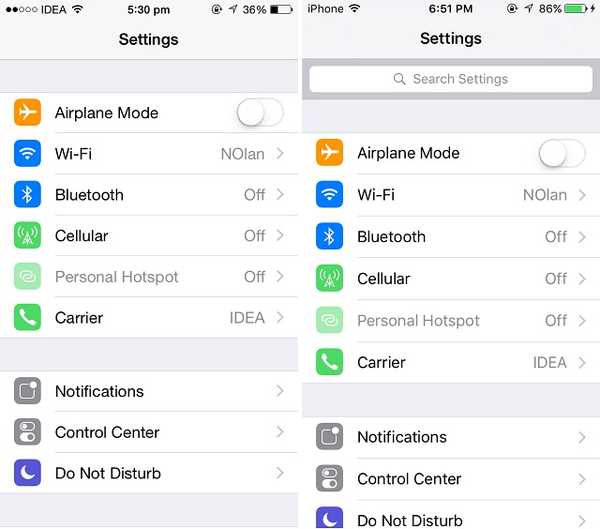 iOS 8 vs iOS 9
iOS 8 vs iOS 9
Ustawienia baterii
Ustawienia baterii otrzymują osobne samodzielne menu w aplikacji Ustawienia, eliminując jej tożsamość w podmenu Użycie. Wejdź w tryb niskiego zużycia energii, nowo dodany profil zasilania, który zmniejsza wydajność i aktywność sieciową, aby wydłużyć żywotność baterii. Domyślnie wyłącza wszystkie energochłonne procesy, w tym pobieranie poczty, odświeżanie aplikacji w tle, efekty ruchu i animowane tapety.
Tryb niskiego zużycia energii dotyczy tego, co użytkownik wyraźnie zrobił, aby oszczędzić czas pracy na baterii w iOS 8. Ten tryb ułatwi to, ponieważ nie będziesz musiał jawnie wyłączać wszystkich funkcji. Przełącznik procentu baterii jest również dodawany do menu ustawień baterii.
Zużycie baterii w iOS 9 pokaże również zużycie baterii na aplikację z ostatniej godziny. iOS 8 wprowadził tę funkcję przy użyciu baterii przez ostatnie 24 godziny i ostatnie 7 dni. Dodatkowo pokaże również, ile czasu spędziłeś w każdej aplikacji. 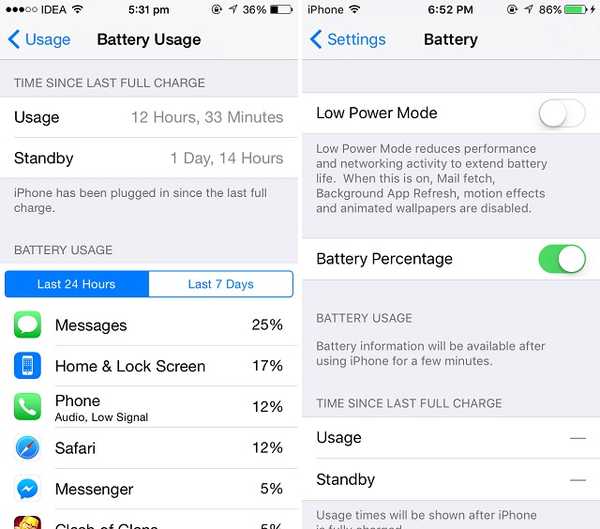 iOS 8 vs iOS 9
iOS 8 vs iOS 9
Kod dostępu
W iOS 9 firma Apple ustawiła sześciocyfrowy wzorzec hasła jako domyślny wzorzec dla urządzeń Touch ID (iPhone 5S, iPhone 6 i iPhone 6 Plus). W przypadku urządzeń innych niż Touch ID używa tradycyjnego czterocyfrowego kodu dostępu. Jednak każdy typ urządzeń może używać sześciocyfrowych lub czterocyfrowych ustawień ręcznie.
Ustawienia aparatu
Zmieniono ustawienia aparatu z możliwością przełączania trybu nagrywania wideo. W przypadku wszystkich nowszych urządzeń (iPhone 5S i nowsze) przełącznik „Nagrywaj wideo przy 60 fps” - jak widać w iOS 8 - został zastąpiony podmenu z listą 1080p HD przy 30 fps, 1080p HD przy 60 fps i 720p HD przy 30 fps opcje.
Nowo dodana opcja HD 720p (choć bezużyteczna) dodaje możliwość nagrywania w rozdzielczości 720p, co może się przydać, jeśli kończy się miejsce na dysku.
Ustawienia powiadomień
iOS 9 zapewnia zgrabny sposób zarządzania powiadomieniami. Jeśli często otrzymujesz wiele powiadomień z różnych aplikacji, z przyjemnością skorzystasz z tej funkcji. Przechodząc do Ustawienia> Powiadomienia, znajdziesz sposób grupowania powiadomień według aplikacji, do których należą. Nadal istnieje możliwość sortowania według czasu. 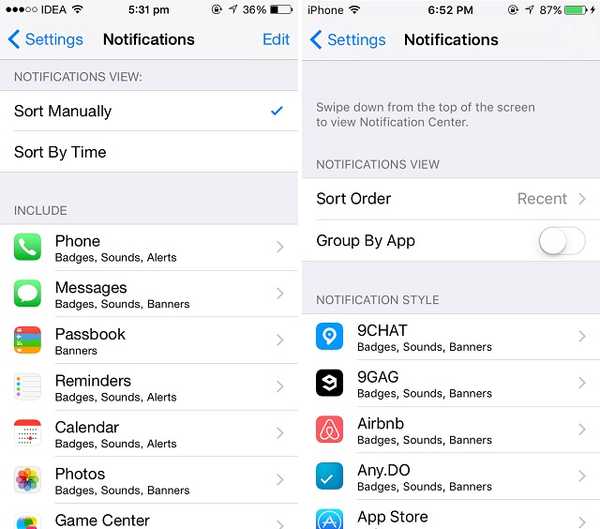 iOS 8 vs iOS 9
iOS 8 vs iOS 9
Ustawienia karty SIM
Opcja ustawień kodu PIN karty SIM znajdująca się w menu Telefon została przeniesiona do Sieci komórkowej. Znajduje się tam wraz z aplikacją SIM, menu oferującym aplikacje specyficzne dla operatora.
Przełącznik boczny
Przełącznik boczny - fizyczny przycisk wyciszania znajdujący się po prawej stronie telefonu - nie jest już ograniczony do wyciszania urządzenia. W iOS 9 masz możliwość wyboru funkcjonalności przełącznika bocznego z Ustawień. Możesz teraz użyć go również do zablokowania obrotu. Przejdź do Ustawienia> Ogólne> Wybierz Zablokuj obrót / Wycisz, aby ustawić funkcję. 
Auto-Lock
Minimalny czas automatycznej blokady w iOS 9 można skrócić z 1 minuty do 30 sekund, co ostatecznie przyczyni się do oszczędności baterii, jeśli jesteś na niej. 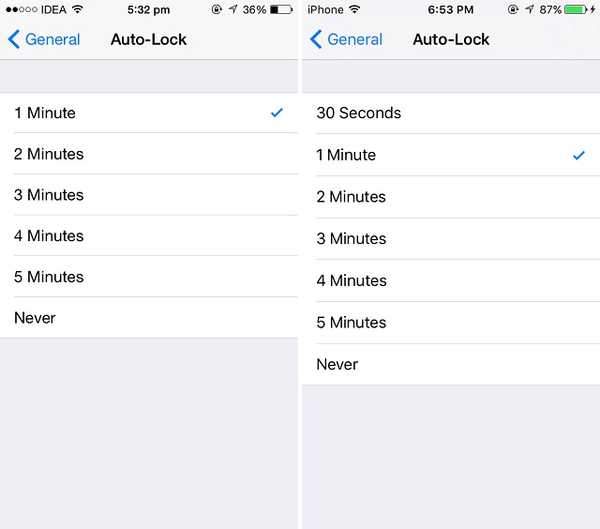 iOS 8 vs iOS 9
iOS 8 vs iOS 9
Urządzenia zgodne z systemem iOS 9
iPhone: iPhone 4s; iPhone 5, 5c, 5s oraz iPhone 6, 6 Plus
iPad: iPad Mini, Mini 2, Mini 3; iPad Air, Air 2; iPad 2, 3. generacja, 4. generacja
iPod: iPod Touch 5.generacji
To było nasze porównanie iOS 9 i iOS 8. Mamy nadzieję, że artykuł pomógł ci dowiedzieć się więcej o iOS 9 i jego funkcjach. Jeśli masz jakieś pytania, nie wahaj się zapytać w sekcji komentarzy.















